Com personalitzar els botons a ASUS ROG Ally

Durant els darrers anys, hem vist al mercat uns quants dispositius de joc portàtils, però sembla que el nombre d'opcions ha augmentat fins a
T'estàs quedant sense emmagatzematge a la teva Sony PlayStation 5 (PS5)? Estàs planejant una actualització d'emmagatzematge de PS5? Aquí teniu el que heu de saber!
La PS5 és la millor consola de jocs que pots aconseguir en aquests dies. Us permet jugar a jocs en 3D d'alta definició a 60 FPS o una qualitat superior amb la seva potent CPU, GPU, RAM i emmagatzematge SSD a bord. Tot i que és la consola de jocs perfecta per jugar a tot tipus de jocs de gràfics de gamma alta, no és el dispositiu adequat per descarregar molts jocs alhora.
Sony ha limitat l'emmagatzematge intern de la PS5 a 825 GB tant per a la consola PS5 com per a l'edició digital PS5. D'aquests 825 GB, només obteniu 667,2 GB d'emmagatzematge. Els fitxers del sistema PS5 ocupen la resta de l'emmagatzematge.
Ara, com que els estudis de jocs augmenten la mida general del joc després de la instal·lació desesperadament per adaptar-se a tots aquests gràfics, vídeos d'històries, etc., difícilment podeu instal·lar de 8 a 10 jocs alhora. Si voleu jugar a jocs com Last of Us, Medal of Honor, Call Of Duty, Borderlands 3, Tom Clancy's The Division, Ghost Recon Wildlands, etc., només en podeu instal·lar de tres a quatre alhora.
Llegiu també: Millors jocs de rol d'iOS per a iPhone i iPad
Independentment de l'inconvenient d'emmagatzematge intern, PS5 és la millor opció per jugar a jocs de gamma alta per aquests motius:
Llegiu també: Els 7 millors portàtils de joc assequibles
Ara, ja estàs preparat per actualitzar l'emmagatzematge intern de la PS5, però no saps com actualitzar l'emmagatzematge de la PS5. No et preocupis! Llegiu la guia següent per saber tot el que necessiteu saber sobre l'actualització de l'emmagatzematge intern de PS5.
Com actualitzar l'emmagatzematge de PS5
Tot i que Sony envia tots els PS5 amb només 667,2 GB d'emmagatzematge intern utilitzable, això no us hauria d'impedir gaudir de jocs en alta definició al vostre televisor de pantalla gran 4K amb una PS5. Podeu comprar amb confiança una PS5 i planificar una actualització d'emmagatzematge de la PS5 més endavant.
Hi ha dues maneres d'actualitzar l'emmagatzematge de PS5. En primer lloc, podeu instal·lar un SSD NVMe dins de la consola de jocs a la ranura dedicada PCIe 4.0 x4, que també és la millor opció. Alternativament, podeu utilitzar els vostres llapis USB o discs durs portàtils existents per ampliar l'espai d'emmagatzematge a la vostra PS5 Digital Edition o la vostra consola PS5 .
Actualització d'emmagatzematge de PS5 amb SSD NVMe
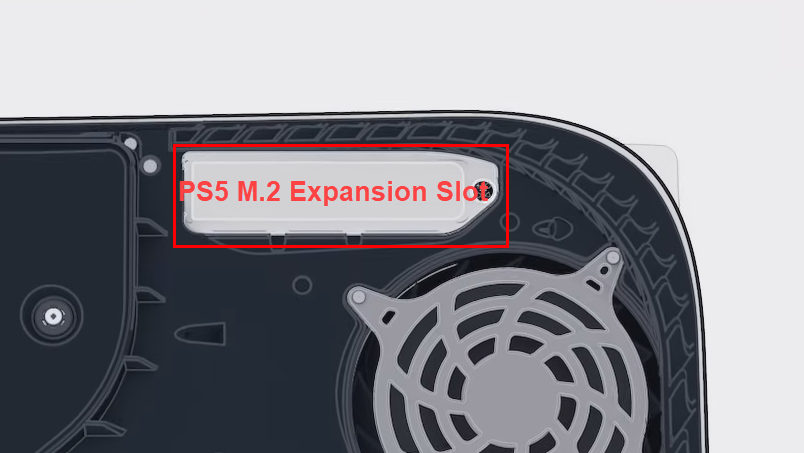
La ranura d'expansió PCIe 4.0 x4 per a l'actualització d'emmagatzematge PS5 (Foto: cortesia de Sony)
Per ajudar-vos amb les vostres necessitats de capacitat d'emmagatzematge ampliada a la vostra PS5, Sony envia aquests dispositius amb una ranura PCIe 4.0 x4. En aquesta ranura, podeu instal·lar alguns xips d'emmagatzematge NVMe SSD o M.2. A continuació, trobareu les especificacions de la targeta M.2 que heu de comprar per a l'actualització d'emmagatzematge intern de la PS5:
L'especificació 2280 per a SSD M2 per a l'actualització d'emmagatzematge PS5 (Foto: cortesia de Sony)
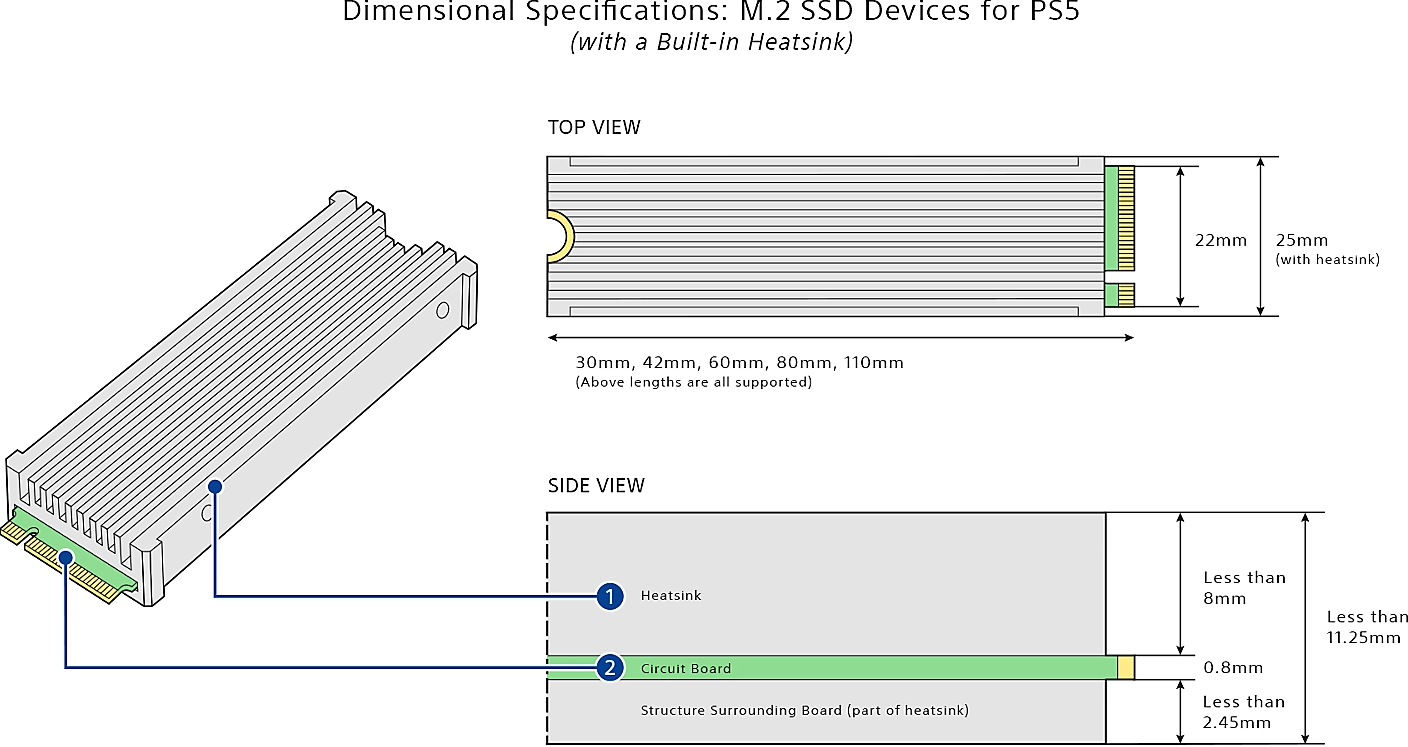
Els requisits NVMe de la PS5 requereixen el gruix màxim del xip SSD NVMe (Foto: cortesia de Sony)
Trobeu a continuació uns quants SSD M.2 fiables i assequibles per a PS5:
Què podeu fer amb l'emmagatzematge ampliat SSD M.2?
A continuació es mostren les funcions d'emmagatzematge compatibles que podeu realitzar en una targeta d'emmagatzematge ampliada SSD NVMe:
Actualitza l'emmagatzematge de PS5 amb dispositius d'emmagatzematge USB
Fins ara, heu descobert les opcions d'actualització d'emmagatzematge intern de PS5. A continuació, trobareu com podeu ampliar l'emmagatzematge de la consola de jocs externament mitjançant dispositius d'emmagatzematge compatibles amb USB.
Obteniu un dispositiu d'emmagatzematge USB compatible
El dispositiu d'emmagatzematge USB que voleu utilitzar per ampliar la capacitat d'emmagatzematge de la PS5 externament ha de complir les especificacions següents:

SuperSpeed USB 5 Gbps per actualitzar l'emmagatzematge de la PS5 mitjançant un disc dur USB extern o unitats flash (Foto: cortesia de la Viquipèdia)
A continuació, he descrit alguns emmagatzematge extern USB assequibles i fiables per a PS5:
Què podeu fer en dispositius d'emmagatzematge USB externs?
A continuació es mostren les funcions d'emmagatzematge permeses en un dispositiu d'emmagatzematge extern USB formatat i compatible per a PS5:
No pots jugar a jocs de PS5 directament des d'emmagatzematge extern USB. Heu de copiar les dades del joc a l'emmagatzematge intern o a la unitat d'emmagatzematge SSD M.24 per jugar als jocs de PS5 emmagatzemats al llapis USB o al disc dur portàtil.
Formatació de PS5 per a l'actualització d'emmagatzematge de PS5
Quan amplieu l'emmagatzematge de la vostra PS5 internament o externament, heu de formatar els dispositius d'emmagatzematge mitjançant les eines de format incorporades de la PS5. Per tant, assegureu-vos que les vostres unitats d'emmagatzematge no continguin dades antigues, ja que PS5 les esborrarà. És possible que no pugueu recuperar les dades suprimides.
Llegiu també: Com utilitzar la recuperació de fitxers de Windows per recuperar dades
Quan instal·leu un SSD M.2 a la ranura d'expansió PCIe i engegueu PS5, us demanarà automàticament que formateu el xip SSD NVMe o apagueu el dispositiu. No podreu arrencar a la pantalla d'inici de la PS5 sense formatar l'SSD M.2.
Al contrari, connectar una memòria USB o un disc dur portàtil no us demanarà que formateu el disc automàticament. Heu de seguir aquests passos per formatar correctament el disc i habilitar-lo per a l'emmagatzematge de dades del joc:
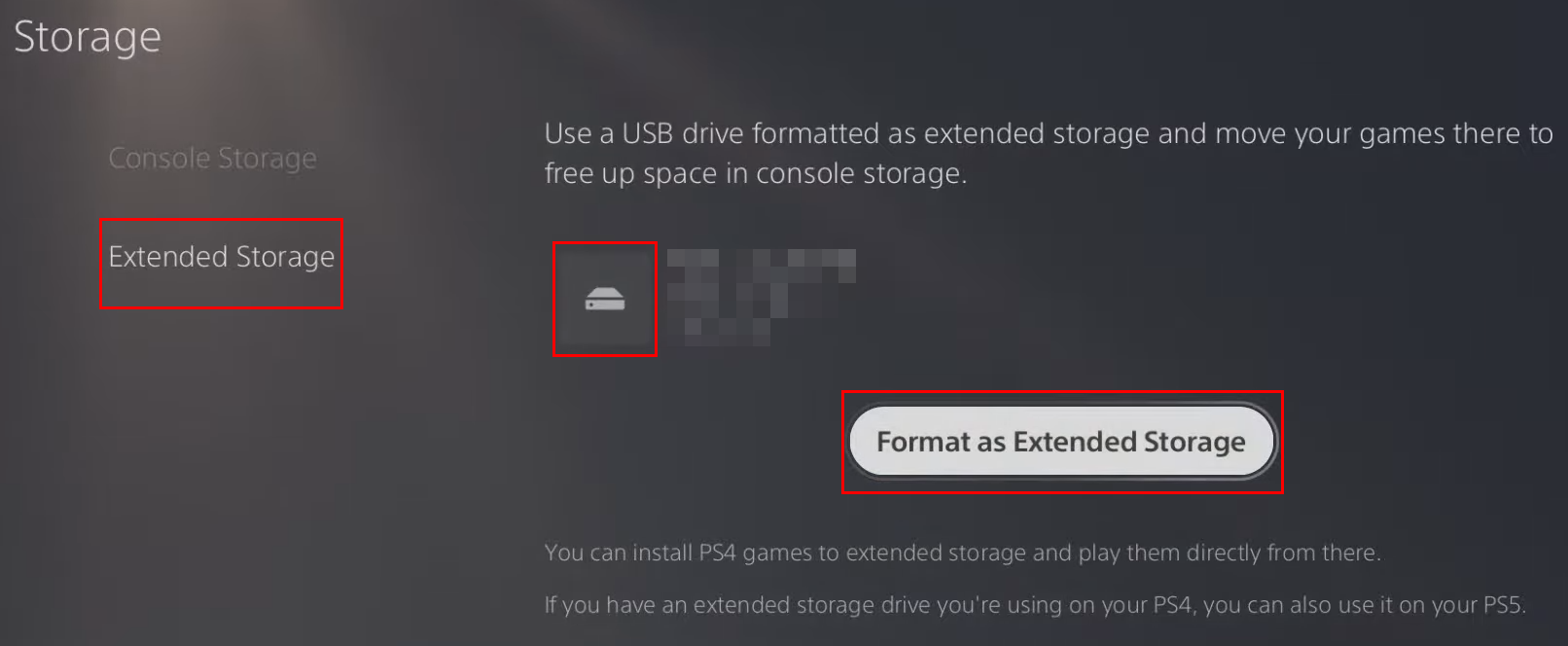
Formateu l'emmagatzematge USB per actualitzar l'emmagatzematge de la PS5
Actualitza l'emmagatzematge de PS5: Final Words
Actualitzar l'emmagatzematge de la PS5 mitjançant un suport d'emmagatzematge USB és millor si estàs d'acord amb el joc de PS4 des de l'emmagatzematge extern i només emmagatzemes jocs de PS5 com a còpia de seguretat. Tanmateix, si voleu jugar tant a PS5 com a PS4 des de la unitat estesa, heu d'instal·lar un xip SSD M.2 després d'actualitzar el programari de la vostra PS5.
Comparteix la teva experiència sobre l'actualització de l'emmagatzematge de la PS5 amb unitats SSD USB o M.2 al quadre de comentaris. Comparteix aquest article amb els teus amics i seguidors que tinguin una PS5 i vulguin aprendre a actualitzar l'emmagatzematge de la PS5.
A continuació, els requisits de PS5 NVMe que heu de complir .
Durant els darrers anys, hem vist al mercat uns quants dispositius de joc portàtils, però sembla que el nombre d'opcions ha augmentat fins a
Vols saber com jugar a Xbox Game Pass a Steam Deck? Consulteu aquesta guia amigable per a principiants sobre com es fa.
Actualitzeu la BIOS a ASUS ROG Ally per mantenir-lo en bon estat i evitar qualsevol problema que interfereixi amb l'experiència de l'usuari.
Com que només els jocs poden ser avorrits, aquí teniu com podeu afegir diversos usuaris al vostre Steam Deck fàcilment amb aquests consells d'ajuda.
Comproveu la compatibilitat dels jocs a Steam Deck per saber amb quins jocs podeu jugar, divertir-vos i oblidar-vos del vostre dia.
Hola, entusiastes dels jocs! Avui anàvem a explorar un tema apassionant que combina dos dels noms més importants de la indústria del joc: Nintendo i
Teniu problemes amb l'inici de sessió de Candy Crush Saga a Facebook? Obteniu informació sobre com solucionar el problema del missatge d'error del navegador incrustat amb aquesta guia útil.
Bufar en cartutxos de joc mai no va solucionar res. És un altre mite de la tecnologia.
El dispositiu de joc portàtil Steam Deck, Valves, està dissenyat per oferir l'experiència de joc de PC completa a un dispositiu de mà. Un dels jocs tu
Anàvem a submergir-nos al món de Steam Deck, el dispositiu de joc portàtil de Valve Corporation. Aquesta consola de jocs portàtil ha agafat el joc







